Come gestire le impostazioni sulla privacy di Vimeo e aggiungere un membro del team
Pubblicato: 2023-02-15Stai cercando un modo per gestire le impostazioni sulla privacy di Vimeo e aggiungere un membro del team al tuo account Vimeo?
Vimeo non dovrebbe più essere strano per noi come una delle piattaforme video più popolari su Internet, un luogo in cui i creatori di contenuti possono nuotare e girare. Pertanto, alcuni di voi potrebbero non sapere come configurare le impostazioni sulla privacy o unire le forze con altre persone, in particolare tutor e insegnanti. Pertanto, siamo qui per aiutarti in questo!
Sommario
Cos'è Vimeo?
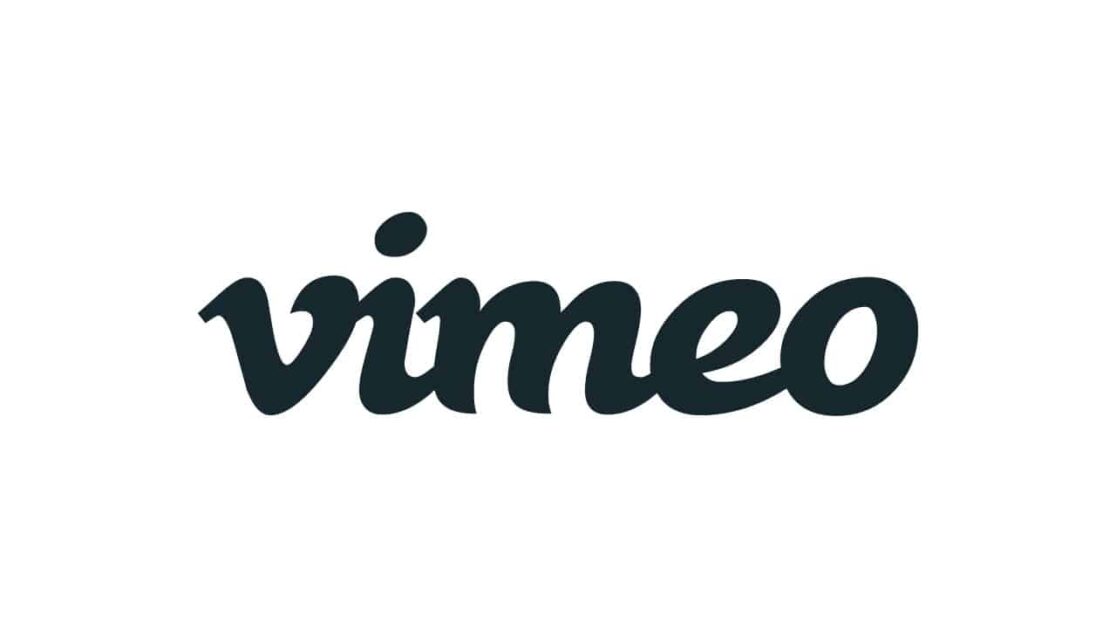
La piattaforma Vimeo è una piattaforma di condivisione video di alta qualità che ci consente di caricare e guardare video lunghi/brevi di alta qualità. Parlando di piattaforme video, all'inizio potresti pensare a YouTube, ma è fantastico conoscere la sua fantastica alternativa: Vimeo.
La principale differenza tra Vimeo e YouTube è il pubblico. Qui si rivolge a un pubblico più professionale poiché è stato creato da un team di registi. Inoltre, questa piattaforma è priva di pubblicità ma dovrai pagare per qualsiasi tipo di spazio di archiviazione oppure puoi chiamarla "abbonamento mensile".
Come creare un account Vimeo?
Poiché le informazioni di base su questa piattaforma video sono state visualizzate, impariamo come creare un account Vimeo per te stesso. Ecco i passaggi:
- Accedi al sito Vimeo
- Fai clic su "Iscriviti" o "Iscriviti gratuitamente" (ảnh)
- Inserisci la tua email e digita il tuo nome utente univoco + password (non pubblicare la tua password, ovviamente)
- Conferma la tua email controllando la tua casella di posta elettronica
- Aggiorna la tua immagine del profilo
A questo punto, il tuo account è pronto per essere utilizzato. Un'altra cosa, dovresti usare il tuo nome utente per nominare il tuo URL personalizzato in modo che le persone possano trovare il tuo canale più velocemente.
Come acquistare un piano standard o Vimeo?
Prima di accedere alle impostazioni sulla privacy di Vimeo , dovresti prima avere il tuo abbonamento mensile. Chissà dove comprarlo? Ecco, prendine uno tramite Vimeo Plans. Naturalmente, anche Vimeo ha un piano gratuito, ma è molto limitato e le persone di solito lo usano per testare prima di acquistare piani professionali.
Ora, per il nostro bene, Vimeo si divide in 4 piani a pagamento.
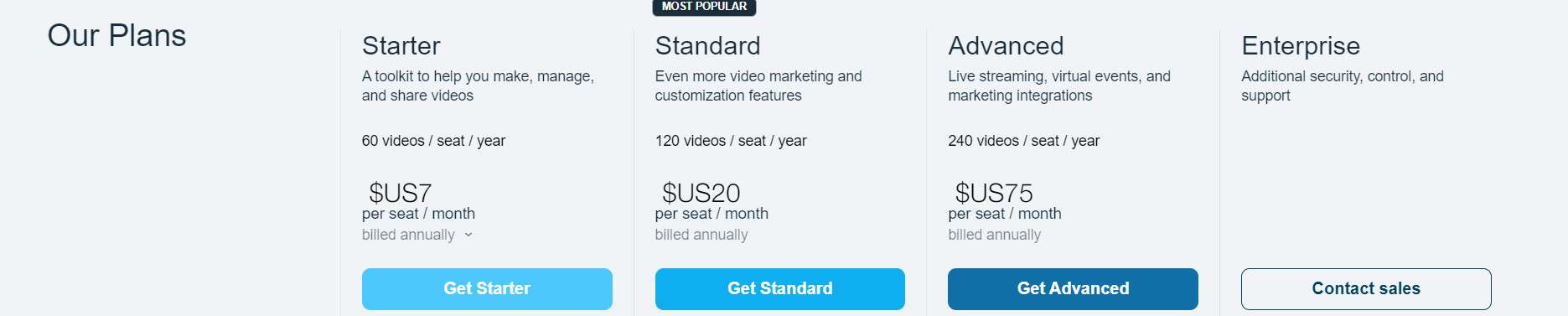
Antipasto
- 60 video/posto/anno
- $ 7/posto/mese
- Fatturati ogni anno
Lo Starter Pack è per i principianti che si affacciano su Vimeo. Questa opzione fornisce una larghezza di banda di 2 TB (2000 GB) e un limite di 60 video per un anno. Inoltre, sono disponibili funzionalità premium di base. Pertanto, si chiama solo uno strumento in cui è possibile creare e condividere video
Standard (più popolare)
- 120 video/posto/anno
- $ 20/posto/mese
- Fatturati ogni anno
Includendo tutte le funzionalità del pacchetto Starter, il pacchetto Standard è nato per professionisti e uomini d'affari per vendere i propri video su Vimeo. Puoi avere tutte le funzionalità dello Starter Pack e altre funzionalità come la vendita di video su richiesta.
Avanzate
- 240 video/posto/anno
- $ 75/posto/mese
- Fatturati ogni anno
Oltre a tutte le funzionalità del pacchetto Standard, il pacchetto Advanced ti consente anche di trasmettere in live streaming, creare eventi virtuali e creare integrazioni di marketing. Inoltre, puoi fare domande e risposte dal vivo, sondaggi, chat; integrità del flusso in tempo reale e registrazione dei partecipanti (fino a 100 eventi).
Impresa
Offrendo ulteriore sicurezza, controllo e supporto, il pacchetto Enterprise è l'unico che non ha un determinato prezzo nella pagina Piani: dovrai contattare il team di vendita per ulteriori informazioni. Oltre a tutte le funzionalità del pacchetto avanzato, ti verranno fornite autorizzazioni personalizzate, SSO e SCIM, integrazioni di marketing avanzate, SLA con tempo di attività garantito al 99,9%, un flusso di backup e domande e risposte dal vivo moderate. Inoltre, ci sono molte funzioni che solo il piano Enterprise ha.
Configura le impostazioni sulla privacy di Vimeo
Puoi avere molti metodi per controllare chi può accedere ai tuoi video e come possono accedere ai tuoi. Pertanto, ti mostreremo ogni dettaglio delle opzioni di accesso in modo che tu possa semplicemente configurare le impostazioni di accesso dei tuoi video in base alle tue richieste.
Dettagli delle impostazioni sulla privacy di Vimeo
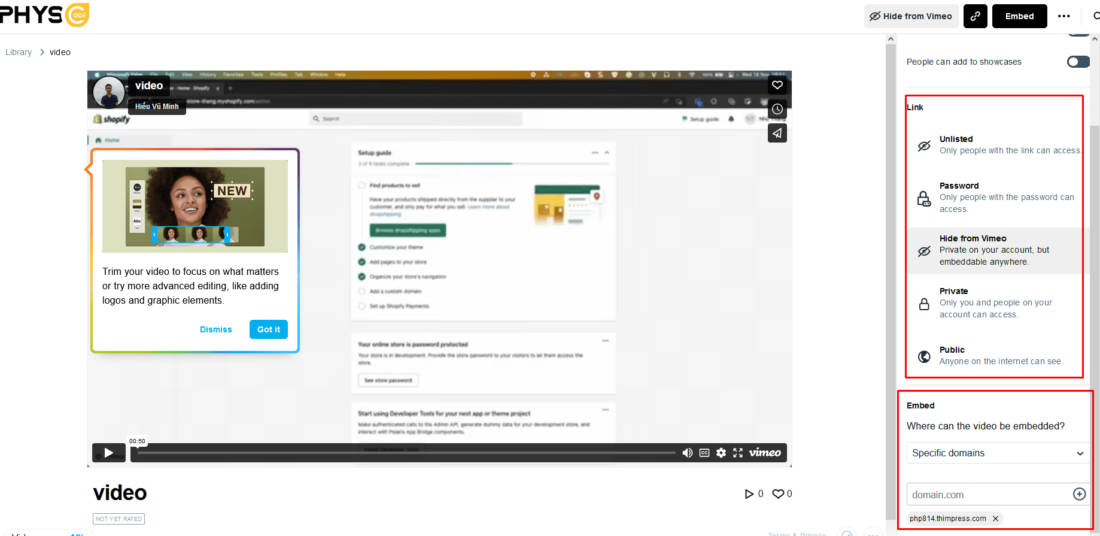
Puoi visualizzare queste opzioni per i tuoi prodotti:

- Pubblico: questa opzione è l'unica impostazione disponibile con il piano gratuito. Tutti possono guardare i tuoi video e quei video possono essere indicizzati dai motori di ricerca.
- Non in elenco: questa opzione è disponibile con il pacchetto Starter e versioni successive. I video non in elenco non verranno visualizzati nei motori di ricerca, ma possono essere consultati e condivisi da chiunque disponga dell'URL univoco di un video. Inoltre, puoi incorporare i video ovunque tu voglia. Inoltre, il pubblico può visualizzare questi video senza un account Vimeo.
- Password: questa opzione è disponibile con il pacchetto Starter e versioni successive. Puoi impostare una password per un video e chiunque abbia una password può guardarlo.
- Nascondi da Vimeo: questa opzione è disponibile con il pacchetto Starter e versioni successive. Quel video può essere incorporato e guardato su altri siti Web ma non ha una pagina video su Vimeo. Inoltre, non apparirà nei gruppi e nei canali, ma puoi comunque aggiungerlo al display.
- Privato: il video sarà visibile solo a te e ai membri del tuo team: l'aggiunta di membri del team al tuo account non è disponibile nel piano gratuito.
Confronto delle impostazioni sulla privacy di Vimeo
Ti forniremo una visione migliore di queste impostazioni sulla privacy:
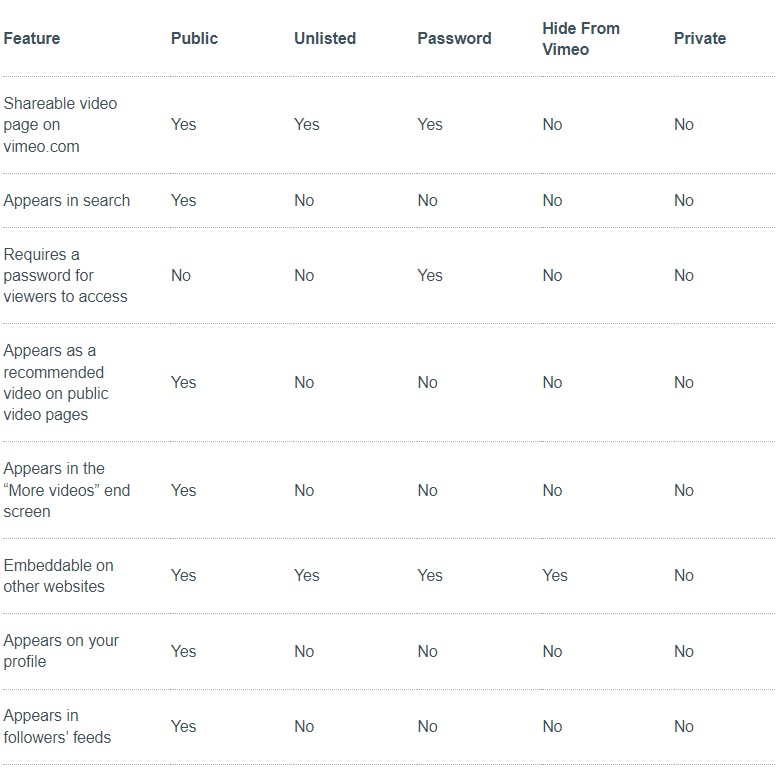
Come aggiungere un membro del team su Vimeo
Per invitare un membro, puoi accedere a "Gestione del team" nel menu a discesa del tuo account o nel menu utente e fare clic su "Invita". Inoltre, puoi invitare nuovi membri del team inserendo i loro indirizzi email e sottolineando i loro ruoli. Puoi modificare o revocare le impostazioni di autorizzazione di qualsiasi membro del team quando visiti la pagina "Gestione del team".
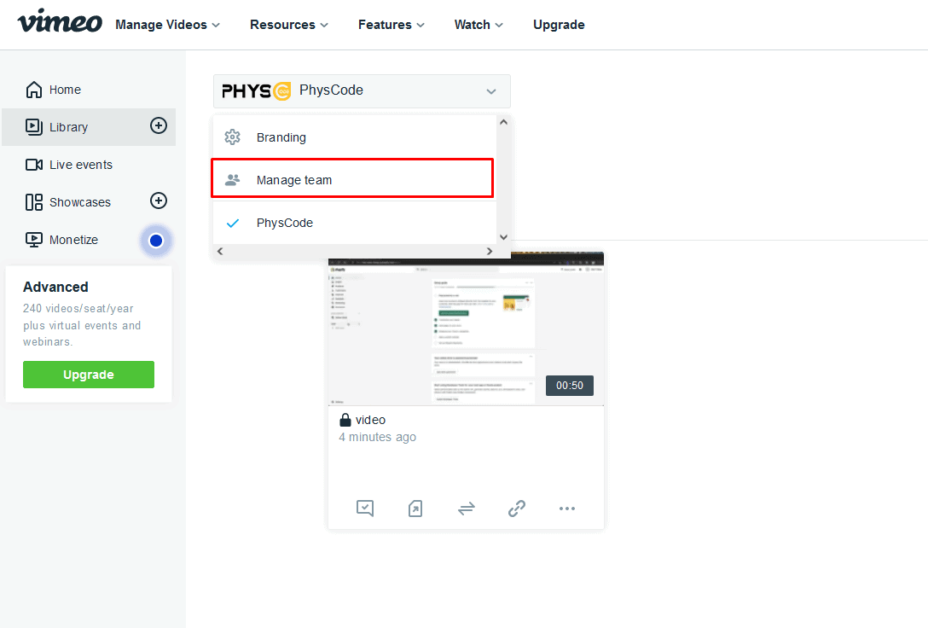
Tipi di autorizzazione per la gestione del team
Ci sono 4 diversi ruoli nelle impostazioni di Vimeo Team Management:
- Spettatori : i membri del tuo team possono rivedere, commentare e condividere i video. Nessuna autorizzazione per caricare, modificare, pubblicare o accedere a molte impostazioni.
- Contributori : meglio degli spettatori, puoi caricare, pubblicare e modificare i contenuti esistenti. Tuttavia, non è possibile eliminare una cartella o modificarne il nome.
- Amministratori : saltando i ruoli di spettatori e collaboratori, puoi avere tutte le funzionalità che desideri, tranne l'accesso alle impostazioni dell'account e alle impostazioni di pagamento.
- Proprietari : sei il dio di questo account, il che significa che puoi fare qualsiasi cosa su questo account Vimeo. Inoltre, puoi modificare la pagina del profilo, rimuovere eventi dal vivo, ecc.
Nota: i proprietari e gli amministratori possono fornire ai contributori l'accesso a cartelle specifiche che si rivelano più convenienti.
Come caricare un video su Vimeo e incorporare un video in una lezione
Carica un video su Vimeo
Ecco i passaggi che puoi seguire per caricare un video su Vimeo:
Passaggio 1: crea una libreria
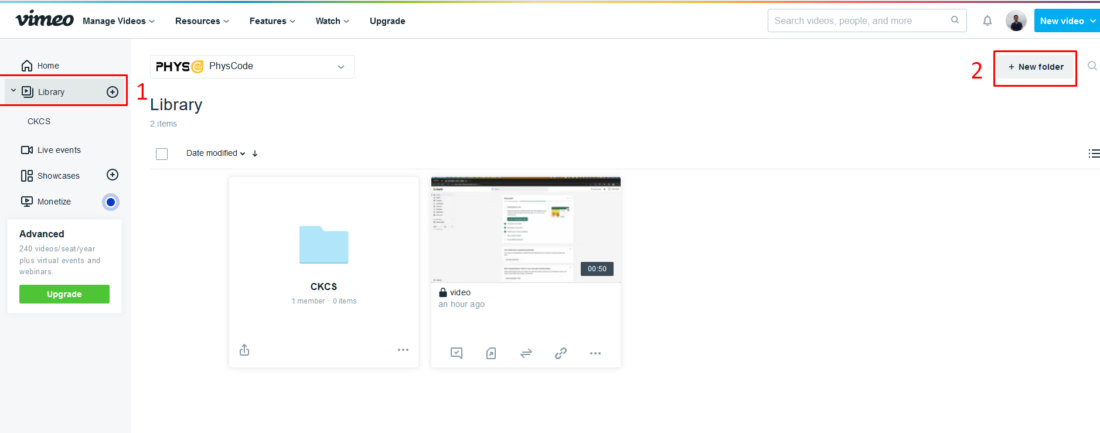
Innanzitutto, vai alla sezione "Libreria". Quindi, fai clic su "Nuova cartella" per creare una nuova libreria.
Puoi anche cambiare il nome. Tieni presente che una Biblioteca è quasi la stessa di un Corso se gestisci LMS come LearnPress o Eduma .
Passaggio 2: carica un video nella libreria

Qui, sceglierai la Libreria desiderata e fai clic sul pulsante "Carica".
Passaggio 3: configurare le impostazioni sulla privacy
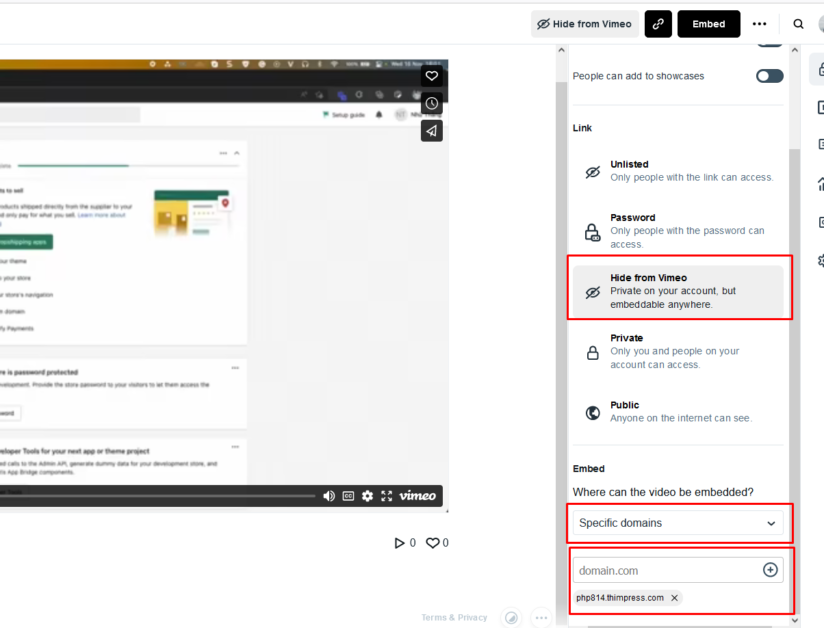
Dopo aver caricato il video, fai clic sul video per accedere alle sue impostazioni. Nella sezione delle impostazioni, scegli "Privacy" e disabilita "Consenti download" e "Le persone possono aggiungere alle vetrine".
Nella sezione "Link", seleziona "Nascondi da Vimeo". Quindi, scegli "Domini speciali" in "Incorpora" e digita il tuo dominio, ad esempio thimpress.com. Dopo la configurazione, il tuo video non verrà visualizzato ad eccezione dei domini selezionati.
Incorpora video nei tuoi corsi/lezioni
Passaggio 1: ottieni il collegamento di incorporamento
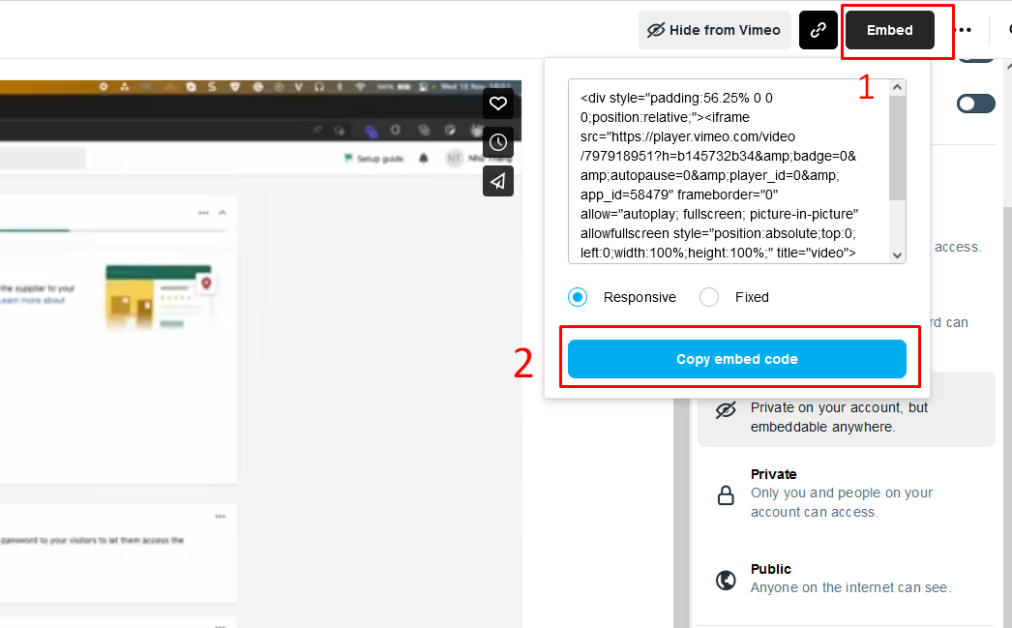
Dopo aver impostato i video, fai clic su "Incorpora" e scegli "Copia codice di incorporamento".
Passaggio 2: incorpora il video in un corso/lezione
In una lezione/corso, vai alla scheda "Testo" e incolla l'iframe del video.
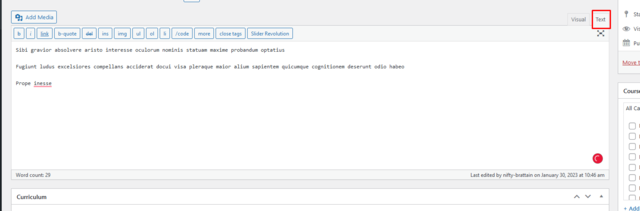
Avvolgendo
Dovrebbero essere tutte le guide e i suggerimenti per gestire le impostazioni sulla privacy di Vimeo e aggiungere un membro del team al tuo account. Ci auguriamo che ti divertirai molto con questa fantastica piattaforma video.
Per saperne di più: Come risolvere "Errore cURL 28: connessione scaduta" in WordPress
Contattaci, ThimPress:
Sito web : https://thimpress.com/
Fanpage : https://www.facebook.com/ThimPress
Youtube : https://www.youtube.com/c/ThimPressDesign
Twitter : https://twitter.com/thimpress
